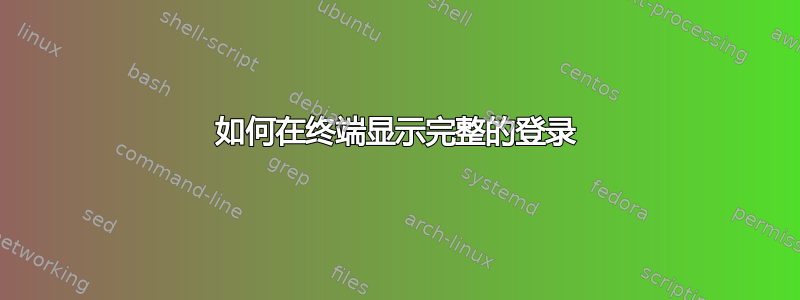
 我一直在为此绞尽脑汁,我正在尝试调试一个 nodejs 应用程序,但我的终端没有显示整个错误列表,它卡在顶部,如图所示,我无法进一步向上滚动?
我一直在为此绞尽脑汁,我正在尝试调试一个 nodejs 应用程序,但我的终端没有显示整个错误列表,它卡在顶部,如图所示,我无法进一步向上滚动?
我用的是 14.04 版,希望对你有帮助
答案1
根据您的终端,您还可以启用“无限制”回滚。在 GNOME 终端(可能还有它的 MATE 等效终端)中,选择个人资料偏好在里面编辑菜单:

答案2
这也取决于你的日志文件的大小,
假设您的日志文件较大,编辑器需要很长时间才能加载,而且那时向下滚动键可能不起作用。
在调查之前,首先检查日志文件的大小,
如果问题在于大小 - 您可以使用“tail”命令查看日志文件的最后几行。
tail myfile.log -n 100 // this will give you last 100 lines of your log file "100" can be replaced with the desire number.
如果日志文件的大小不是您的问题 - 您可以使用“shift + g”命令来到达日志文件的末尾,然后使用某些文本编辑器打开该日志。
vi myfile.log
ctrl-f // scrolls down one screen
shift g place cursor on last line of text
希望这可以帮助,
答案3
看起来您正在尝试读取您正在运行的某个程序的输出,而不是日志文件......
您可以在运行程序之前将 stderr 重定向到日志文件,然后所有错误消息都将写入日志文件,类似这样的操作会将 stderr 发送到文件并将其保留在终端中可见(如果这很重要,则可以进行“实时”查看):
errorlog=~/setup-errorlog.txt
exec 2> >(tee -a $errorlog >&2)
将 stdout 重定向到日志文件是基本操作command > file
然后,要查看大型日志文件,可以使用less /var/log/syslog例如。并且可以结合使用grep以查找有趣的结果,和/或先通过管道传输到 less 或另一个文件。
看起来你的终端窗口已经用完了它的最大滚动行数(回滚),所以“无限回滚”的答案看起来也不错


